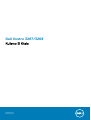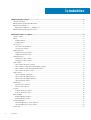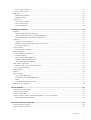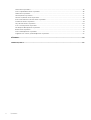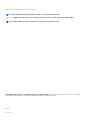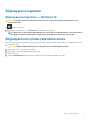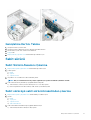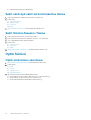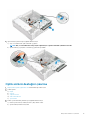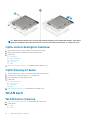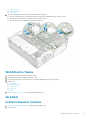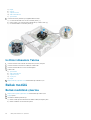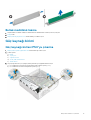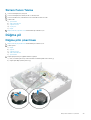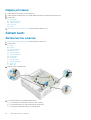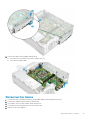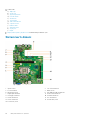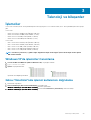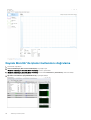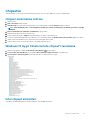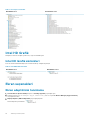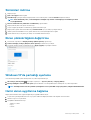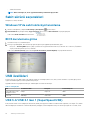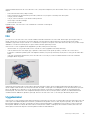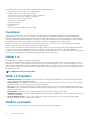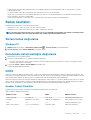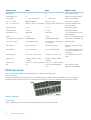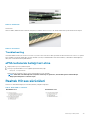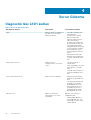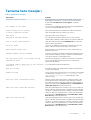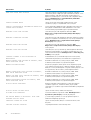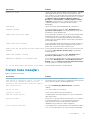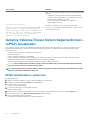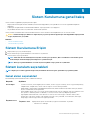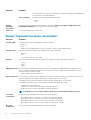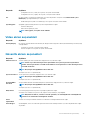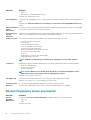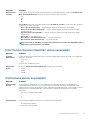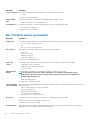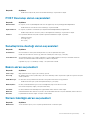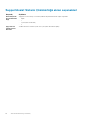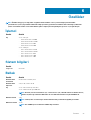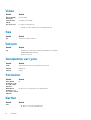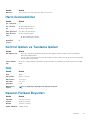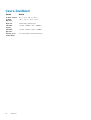Dell Vostro 3267/3268
Kullanıcı El Kitabı
Resmi Model: D13S
Resmi Tip: D13S002

1 Bilgisayarınızda Çalışma................................................................................................................ 6
Güvenlik talimatları.................................................................................................................................................................6
Bilgisayarınızın içinde çalışmadan önce................................................................................................................................6
Bilgisayarınızı kapatma...........................................................................................................................................................7
Bilgisayarınızı kapatma — Windows 10......................................................................................................................... 7
Bilgisayarınızın içinde çalıştıktan sonra.................................................................................................................................7
2 Bileşenleri takma ve çıkarma......................................................................................................... 8
Önerilen araçlar...................................................................................................................................................................... 8
Kapak.......................................................................................................................................................................................8
Kapağı Çıkarma.................................................................................................................................................................8
Kapağı Takma................................................................................................................................................................... 8
Ön Çerçeve............................................................................................................................................................................ 9
Ön çerçevenin çıkarılması................................................................................................................................................9
Ön çerçeveyi takma.........................................................................................................................................................9
Soğutma örtüsü..................................................................................................................................................................... 9
Soğutma örtüsünü çıkarma.............................................................................................................................................9
Soğutma örtüsünü takma..............................................................................................................................................10
Genişletme kartı....................................................................................................................................................................10
Genişletme Kartını Çıkarma...........................................................................................................................................10
Genişletme Kartını Takma.............................................................................................................................................. 11
Sabit sürücü...........................................................................................................................................................................11
Sabit Sürücü Aksamını Çıkarma.....................................................................................................................................11
Sabit sürücüyü sabit sürücü braketinden çıkarma.......................................................................................................11
Sabit sürücüyü sabit sürücü braketine takma............................................................................................................. 12
Sabit Sürücü Aksamını Takma.......................................................................................................................................12
Optik Sürücü......................................................................................................................................................................... 12
Optik sürücünün çıkarılması...........................................................................................................................................12
Optik sürücü desteğini çıkarma.....................................................................................................................................13
Optik sürücü desteğinin takılması................................................................................................................................. 14
Optik Sürücüyü Takma.................................................................................................................................................. 14
WLAN kartı............................................................................................................................................................................14
WLAN Kartını Çıkarma................................................................................................................................................... 14
WLAN Kartını Takma......................................................................................................................................................15
Isı emici.................................................................................................................................................................................. 15
Isı Emici Aksamını Çıkarma............................................................................................................................................ 15
Isı Emici Aksamını Takma...............................................................................................................................................16
Bellek modülü........................................................................................................................................................................16
Bellek modülünü çıkarma............................................................................................................................................... 16
Bellek modülünü takma.................................................................................................................................................. 17
Güç kaynağı birimi.................................................................................................................................................................17
Güç kaynağı ünitesi PSU'yu çıkarma............................................................................................................................ 17
Güç kaynağı ünitesi PSU'yu takma..............................................................................................................................20
Sistem fanı............................................................................................................................................................................23
İçindekiler
2 İçindekiler

Sistem Fanını Çıkarma...................................................................................................................................................23
Sistem Fanını Takma..................................................................................................................................................... 25
Düğme pil..............................................................................................................................................................................25
Düğme pilin çıkarılması.................................................................................................................................................. 25
Düğme pili takma............................................................................................................................................................26
Sistem kartı...........................................................................................................................................................................26
Sistem kartını çıkarma................................................................................................................................................... 26
Sistem kartını takma...................................................................................................................................................... 27
Sistem kartı düzeni........................................................................................................................................................ 28
3 Teknoloji ve bileşenler.................................................................................................................29
İşlemciler............................................................................................................................................................................... 29
Windows 10'da işlemcileri tanımlama...........................................................................................................................29
Görev Yöneticisi'nde işlemci kullanımını doğrulama................................................................................................... 29
Kaynak Monitör'de işlemci kullanımını doğrulama...................................................................................................... 30
Chipsetler.............................................................................................................................................................................. 31
Chipset sürücüsünü indirme..........................................................................................................................................31
Windows 10 Aygıt Yöneticisi'nde chipset'i tanımlama................................................................................................31
Intel chipset sürücüleri................................................................................................................................................... 31
Intel HD Grafik .................................................................................................................................................................... 32
Intel HD Grafik sürücüleri..............................................................................................................................................32
Ekran seçenekleri.................................................................................................................................................................32
Ekran adaptörünü tanımlama........................................................................................................................................32
Sürücüleri indirme.......................................................................................................................................................... 33
Ekran çözünürlüğünü değiştirme..................................................................................................................................33
Windows 10'da parlaklığı ayarlama...............................................................................................................................33
Harici ekran aygıtlarına bağlama...................................................................................................................................33
Sabit sürücü seçenekleri..................................................................................................................................................... 34
Windows 10'da sabit sürücüyü tanımlama.................................................................................................................. 34
BIOS kurulumuna girme................................................................................................................................................ 34
USB özellikleri.......................................................................................................................................................................34
HDMI 1.4............................................................................................................................................................................... 36
Bellek özellikleri.....................................................................................................................................................................37
Sistem bellek doğrulama .............................................................................................................................................. 37
Kurulumda sistem belleğini doğrulama.........................................................................................................................37
DDR4............................................................................................................................................................................... 37
ePSA kullanarak belleği test etme............................................................................................................................... 39
Realtek HD ses sürücüleri...................................................................................................................................................39
4 Sorun Giderme...........................................................................................................................40
Diagnostik Güç LED'i kodları.............................................................................................................................................. 40
Tanılama hata mesajları........................................................................................................................................................41
Sistem hata mesajları...........................................................................................................................................................43
Gelişmiş Yükleme Öncesi Sistem Değerlendirmesi - (ePSA) tanılamaları..................................................................... 44
EPSA tanılamalarını çalıştırma.......................................................................................................................................44
5 Sistem Kurulumuna genel bakış................................................................................................... 45
Sistem Kurulumuna Erişim..................................................................................................................................................45
Sistem kurulum seçenekleri................................................................................................................................................45
İçindekiler
3

Genel ekran seçenekleri................................................................................................................................................ 45
Sistem Yapılandırma ekranı seçenekleri.......................................................................................................................46
Video ekran seçenekleri.................................................................................................................................................47
Güvenlik ekranı seçenekleri...........................................................................................................................................47
Güvenli Önyükleme ekranı seçenekleri........................................................................................................................ 48
Intel Yazılım Koruma Uzantıları ekran seçenekleri......................................................................................................49
Performans ekranı seçenekleri.....................................................................................................................................49
Güç Yönetimi ekranı seçenekleri..................................................................................................................................50
POST Davranışı ekran seçenekleri................................................................................................................................51
Sanallaştırma desteği ekran seçenekleri...................................................................................................................... 51
Bakım ekran seçenekleri................................................................................................................................................ 51
Sistem Günlüğü ekran seçenekleri................................................................................................................................51
SupportAssist Sistemi Çözünürlüğü ekran seçenekleri.............................................................................................52
6 Özellikler................................................................................................................................... 53
7 Dell'e Başvurma..........................................................................................................................57
4 İçindekiler

Notlar, dikkat edilecek noktalar ve uyarılar
NOT: NOT, ürününüzü daha iyi kullanmanıza yardımcı olacak önemli bilgiler sağlar.
DİKKAT: DİKKAT, donanım hasarı veya veri kaybı olasılığını gösterir ve sorunu nasıl önleyeceğinizi bildirir.
UYARI: UYARI, mülk hasarı, kişisel yaralanma veya ölüm potansiyeline işaret eder.
Telif Hakkı © 2017 Dell Inc. veya bağlı kuruluşları. Tüm hakları saklıdır. Dell, EMC ve diğer ticari markalar, Dell Inc. veya bağlı
kuruluşlarının ticari markalarıdır. Diğer ticari markalar ilgili sahiplerinin ticari markaları olabilir.
May 2020
Revizyon A01

Bilgisayarınızda Çalışma
Güvenlik talimatları
Bilgisayarınızı olası zararlardan korumak ve kişisel güvenliğinizi sağlamak için aşağıdaki güvenlik yönergelerini uygulayın. Aksi belirtilmedikçe,
bu belgede verilen her yordamda aşağıdaki koşulların geçerli olduğu varsayılır:
• Bilgisayarınızla birlikte gelen güvenlik bilgilerini okudunuz.
• Çıkarma prosedürü ters sırayla uygulanarak bir bileşen değiştirilebilir veya (ayrıca satın alınmışsa) takılabilir.
NOT: Bilgisayarın kapağını veya panelleri açmadan önce, tüm güç kaynaklarının bağlantısını kesin. Bilgisayarın içinde
çalışmayı tamamladıktan sonra, güç kaynağına bağlamadan önce tüm kapakları, panelleri ve vidaları yerlerine takın.
NOT: Bilgisayarınızın içinde çalışmadan önce, bilgisayarınızla birlikte verilen güvenlik bilgilerini okuyun. Ek güvenliğe
yönelik en iyi uygulama bilgileri için www.Dell.com/regulatory_compliance adresindeki Regulatory Compliance
(Düzenlemelere Uygunluk) Ana Sayfasına bakın.
DİKKAT: Birçok onarım, yalnızca yetkili servis teknisyeni tarafından yapılabilir. Yalnızca ürün belgelerinizde izin verilen ya
da çevrimiçi veya telefon servisi ve destek ekibi tarafından yönlendirilen sorun giderme ve basit onarım işlemlerini
yapmalısınız. Dell tarafından yetkilendirilmemiş servislerden kaynaklanan zararlar garantinizin kapsamında değildir.
Ürünle birlikte gelen güvenlik talimatlarını okuyun ve uygulayın.
DİKKAT: Elektrostatik boşalımı önlemek için, bir bilek topraklama kayışı kullanarak ya da bilgisayarın arkasındaki
konnektör gibi boyanmamış metal yüzeylere sık sık dokunarak kendinizi topraklayın.
DİKKAT: Bileşenleri ve kartları itina ile kullanın. Bileşenlere veya kartların üzerindeki temas noktalarına dokunmayın.
Kartları uç kısmından veya metal montaj kenarından tutun. İşlemci gibi bileşenleri pinlerinden değil kenarlarından tutun.
DİKKAT: Bir kabloyu çıkarırken kablonun kendisinden değil, konektör kısmından veya çekme yerinden tutarak çekin. Bazı
kablolarda kilitleme dilleri vardır; bu tür kabloları çıkarırken, kabloyu çekmeden önce kilitleme dillerini içeriye bastırın.
Konektörleri çıkartırken, konektör pinlerinin eğilmesini önlemek için konektörleri düz tutun. Ayrıca bir kabloyu
bağlamadan önce, her iki konektörün yönlerinin doğru olduğundan ve doğru hizalandıklarından emin olun.
NOT: Bilgisayarınızın ve belirli bileşenlerin rengi bu belgede gösterilenden farklı olabilir.
Bilgisayarınızın içinde çalışmadan önce
Bilgisayara zarar vermekten kaçınmak için, bilgisayarın içinde çalışmadan önce aşağıdaki adımları uygulayın.
1. Güvenlik Talimatlarını okuduğunuzdan emin olun.
2. Bilgisayar kapağının çizilmesini önlemek için, çalışma yüzeyinin düz ve temiz olmasını sağlayın.
3. Bilgisayarınızı kapatın (bkz. Bilgisayarınızı Kapatma).
DİKKAT: Ağ kablosunu çıkarmak için, önce kabloyu bilgisayarınızdan ve ardından ağ aygıtından çıkarın.
4. Tüm ağ kablolarını bilgisayardan çıkarın.
5. Bilgisayarınızı ve tüm bağlı aygıtları elektrik prizlerinden çıkarın.
6. Sistem kartını topraklamak için, sistem bağlantısı yokken güç düğmesini basılı tutun.
7. Kapağı çıkarın.
DİKKAT
: Bilgisayarınızın içindeki herhangi bir şeye dokunmadan önce, bilgisayarın arkasındaki metal gibi boyanmamış
metal bir yüzeye dokunarak kendinizi topraklayın. Çalışırken, dahili bileşenlere zarar verebilecek olan statik elektriği
dağıtmak için düzenli olarak boyanmamış metal yüzeylere dokunun.
1
6 Bilgisayarınızda Çalışma

Bilgisayarınızı kapatma
Bilgisayarınızı kapatma — Windows 10
DİKKAT: Veri kaybını önlemek için, bilgisayarınızı kapatmadan önce tüm açık dosyaları kaydedip kapatın ve açık
programlardan çıkın.
1. 'a tıklayın veya dokunun.
2.
'a tıklayın veya dokunun ve sonra Shut down seçeneğine tıklayın veya dokunun.
NOT: Bilgisayarın ve takılı aygıtların kapandığından emin olun. İşletim sisteminizi kapattıktan sonra bilgisayarınız ve
takılı aygıtlar otomatik olarak kapanmazsa, kapatmak için güç düğmesini 6 saniye boyunca basılı tutun.
Bilgisayarınızın içinde çalıştıktan sonra
Herhangi bir parça değiştirme işleminden sonra, bilgisayarınızı açmadan önce harici aygıtları, kartları, kabloları vs. taktığınızdan emin olun.
1. Kapağı yerine takın.
DİKKAT: Ağ kablosu takmak için kabloyu önce ağ aygıtına takın ve ardından bilgisayara takın.
2. Bilgisayarınıza telefon veya ağ kablolarını bağlayın.
3. Bilgisayarınızı ve tüm bağlı aygıtları elektrik prizlerine takın.
4. Bilgisayarınızı açın.
5. Gerekirse, Dell Diagnostics programını çalıştırarak bilgisayarın doğru çalışıp çalışmadığını kontrol edin.
Bilgisayarınızda
Çalışma 7

Bileşenleri takma ve çıkarma
Önerilen araçlar
Bu belgedeki yordamlar için aşağıdaki araçlar gerekebilir:
• Küçük düz uçlu tornavida
• Phillips 1 numaralı tornavida
• Küçük plastik çizici
• Altıgen tornavida
Kapak
Kapağı Çıkarma
1. Bilgisayarınızın içinde çalışmadan önce bölümündeki prosedüre uyun.
2. Kapağı çıkarmak için aşağıdaki adımları izleyin:
a) Kapağı bilgisayara [1] sabitleyen 6-32 x L6.35 vidayı sökün.
b) Bilgisayarın kapağını bilgisayarın [2] arka tarafına doğru kaydırın.
c) Kapağı bilgisayardan [3] kaldırarak çıkarın.
Kapağı Takma
1. Bilgisayarın arka kapağını, mandallar yerine oturana kadar yerine kaydırın.
2. Kapağı sabitlemek için 6-32 x L6.35 vidaları sıkın.
3. Bilgisayarınızda Çalıştıktan Sonra bölümündeki prosedürlere uyun.
2
8 Bileşenleri takma ve çıkarma

Ön Çerçeve
Ön çerçevenin çıkarılması
1. Bilgisayarınızın içinde çalışmadan önce bölümündeki prosedüre uyun.
2. Kapağı çıkarın.
3. Ön çerçeveyi çıkarmak için aşağıdaki adımları izleyin:
a) Tırnakları [1] kaldırın ve ön çerçeveyi [2] çekin.
b) Ön çerçeveyi bilgisayardan [3] kaldırarak çıkarın.
Ön
çerçeveyi takma
1. Çerçeveyi tutun ve çerçeve üzerindeki kancaların bilgisayar üzerindeki çentiklere oturduğundan emin olun.
2. Ön çerçeveyi bilgisayarın ön tarafına doğru çevirin.
3. Tırnaklar yerine oturuncuya kadar ön çerçeveye bastırın.
4. Kapağı takın.
5. Bilgisayarınızda Çalıştıktan Sonra bölümündeki prosedürlere uyun.
Soğutma örtüsü
Soğutma örtüsünü çıkarma
NOT: Soğutma örtüsünün sökülmesi zorunlu değildir ancak kablolara daha kolay erişilmesi için sökülmesi önerilir.
1. Bilgisayarınızın içinde çalışmadan önce bölümündeki prosedüre uyun.
2. Kapağı çıkarın.
3. Isı emicisi fanını çıkarmak için aşağıdaki adımları izleyin:
a) Fan kapağı sabitleyen plastik çentikleri dışarı doğru kaldırın [ 1].
b) Fan kapağını ısı emici aksamından çıkarın [2].
Bileşenleri
takma ve çıkarma 9

Soğutma örtüsünü takma
1. Soğutma örtüsü üzerindeki tırnakları bilgisayar üzerindeki sabitleme yuvaları ile hizalayın.
2. Soğutma örtüsünü sıkıca oturana kadar kasaya doğru alçaltın.
3. Kapağı takın.
4. Bilgisayarınızda Çalıştıktan Sonra bölümündeki prosedürlere uyun.
Genişletme kartı
Genişletme Kartını Çıkarma
1. Bilgisayarınızın içinde çalışmadan önce bölümündeki prosedüre uyun.
2. Kapağı çıkarın.
3. Genişletme kartını çıkarmak için aşağıdaki adımları takip edin:
a) Genişletme kartını [1] serbest bırakmak için metal tırnağı çekin.
b) Tırnağı ileri doğru itin [2] ve genişletme kartını bilgisayar üzerindeki yuvadan çıkarın [3].
10
Bileşenleri takma ve çıkarma

Genişletme Kartını Takma
1. Genişletme kartını yuvasına takın.
2. Genişletme kartını sabitlemek için kart sabitleme mandalına bastırın.
3. Metal sekmeyi yerine tam olarak oturana kadar itin.
4. Kapağı takın.
5. Bilgisayarınızda Çalıştıktan Sonra bölümündeki prosedürlere uyun.
Sabit sürücü
Sabit Sürücü Aksamını Çıkarma
1. Bilgisayarınızın içinde çalışmadan önce bölümündeki prosedüre uyun.
2. Şunları çıkarın:
a) kapak
b) çerçeve
c) soğutma örtüsü
3. Güç kablosu ve veri kablosunu sabit sürücüden çıkarın.
NOT: Güç ve veri kablolarına kolay erişim sağlamak için soğutma örtüsünün çıkarılması önerilir.
4. Sabit sürücü aksamını çıkarmak için aşağıdaki adımları takip edin:
a) Sabit sürücüyü, sürücü yuvasına sabitleyen 6-32 x L3.6 vidayı çıkarın.
b) Mavi tırnağa bastırarak sabit sürücüyü sabit sürücü yuvasından kaydırın.
Sabit sürücüyü sabit sürücü braketinden çıkarma
1. Bilgisayarınızın İçinde Çalışmadan Önce bölümündeki prosedürlere uyun.
2. Çıkarın:
a) kapak
b) ön çerçeve
c) soğutma örtüsü
d) sabit sürücü aksamı
3. Sabit sürücü braketini kaldırmak için aşağıdaki adımları izleyin:
a) Sabit sürücüyü brakete sabitleyen vidayı çıkarın.
Bileşenleri
takma ve çıkarma 11

b) Sabit sürücüyü braketten kaydırıp çıkarın.
Sabit sürücüyü sabit sürücü braketine takma
1. Sabit sürücüyü brakete sabitlemek için kaydırın ve vidaları sıkın.
2. Şunları takın:
a) sabit sürücü aksamı
b) soğutma örtüsü
c) ön çerçeve
d) kapak
3. Bilgisayarınızda Çalıştıktan Sonra bölümündeki prosedürlere uyun.
Sabit Sürücü Aksamını Takma
1. Sabit sürücü aksamını sürücü yuvasının içine kaydırın.
2. Sabit sürücü aksamını bilgisayara sabitlemek için 6-32 x L3.6 vidayı sıkın.
3. Veri ve güç kablolarını sabit sürücüye bağlayın.
4. Şunları takın:
a) soğutma örtüsü
b) ön çerçeve
c) kapak
5. Bilgisayarınızın İçinde Çalıştıktan Sonra bölümündeki prosedürlere uyun.
Optik Sürücü
Optik sürücünün çıkarılması
1. Bilgisayarınızın içinde çalışmadan önce bölümündeki prosedüre uyun.
2. Şunları çıkarın:
a) kapak
b) çerçeve
c) soğutma örtüsü
d) sabit sürücü aksamı
3. Optik sürücüyü çıkarmak için aşağıdaki adımları izleyin:
a) Optik sürücüyü sürücü yuvasına sabitleyen 6-32 x L3.6 vidayı çıkarın [1].
b) Optik sürücüyü [2] gevşetmek için mavi tırnağa bastırın.
c) Optik sürücü braketini kaydırarak bilgisayardan çıkarın [3].
12
Bileşenleri takma ve çıkarma

4. Optik sürücüyü çıkarmak için aşağıdaki adımları izleyin:
a) Güç ve veri kablolarını optik sürücüden [1] çıkarın.
NOT: Güç ve veri kablolarına kolay erişim sağlamak için soğutma örtüsünün çıkarılması önerilir.
b) Optik sürücüyü [2] kaydırın ve kasadan [3] çıkarmak için kaldırın.
Optik sürücü desteğini çıkarma
1. Bilgisayarınızın içinde çalışmadan önce bölümündeki prosedüre uyun.
2. Şunları çıkarın:
a) kapak
b) çerçeve
c) soğutma örtüsü
d) sabit sürücü aksamı
e) optik sürücü
3. Braketi optik sürücüden çıkarmak için aşağıdaki adımları izleyin.
a) Braketi optik sürücüye sabitleyen M2L2 (04) vidaları sökün.
b) Optik sürücüyü braketten kaydırın.
Bileşenleri
takma ve çıkarma 13

NOT: Optik sürücü braketini sadece yeni bir optik sürücüyle değiştiriyorsanız sökün. Aksi takdirde, optik sürücü
çıkarma prosedürü diğer bileşenleri çıkarmak için sadece bir ön koşuldur, bu durumda 5. ve 6. Adımı yok sayın.
Optik sürücü desteğinin takılması
1. Optik sürücüyü yerine oturuncaya kadar sürücü bölmesine kaydırın.
2. Optik sürücüyü brakete sabitlemek için M2L2(04) vidayı sıkın.
3. Şunları takın:
a) optik sürücü
b) sabit sürücü aksamı
c) soğutma örtüsü
d) ön çerçeve
e) kapak
4. Bilgisayarınızın İçinde Çalıştıktan Sonra bölümündeki prosedürlere uyun.
Optik Sürücüyü Takma
1. Optik sürücüyü yerine oturana ve klik sesi duyulana dek yuvasına bastırın.
2. Sürücüyü kasaya sabitlemek için 6-32 x L3.6 vidayı sıkın.
3. Veri ve güç kablosunu optik sürücüye takın.
4. Şunları takın:
a) sabit sürücü aksamı
b) soğutma örtüsü
c) ön çerçeve
d) kapak
5. Bilgisayarınızda Çalıştıktan Sonra bölümündeki prosedürlere uyun.
WLAN kartı
WLAN Kartını Çıkarma
1. Bilgisayarınızın içinde çalışmadan önce bölümündeki prosedüre uyun.
2. Şunları çıkarın:
a) kapak
b) çerçeve
14
Bileşenleri takma ve çıkarma

c) soğutma örtüsü
d) sabit sürücü aksamı
e) optik sürücü
3. WLAN kartını bilgisayardan çıkarmak için aşağıdaki adımları takip edin:
a) WLAN kartını bilgisayara [1] [2] sabitleyen plastik tırnağı serbest bırakmak için M2L3.5 vidayı sökün.
b) WLAN kablolarını WLAN kartı üzerindeki konnektörlerden ayırın [3].
c) WLAN kartını sistem kartındaki konnektöründen çıkarın [4].
WLAN Kartını Takma
1. WLAN kartını sistem kartındaki konnektörüne takın.
2. Güç kablolarını WLAN kartındaki konnektörlere takın.
3. Plastik tırnağı yerleştirin ve WLAN kartını sistem kartına sabitlemek için M2L3.5 vidayı sıkın.
4. Şunları takın:
a) optik sürücü
b) sabit sürücü aksamı
c) soğutma örtüsü
d) ön çerçeve
e) kapak
5. Bilgisayarınızda Çalıştıktan Sonra bölümündeki prosedürlere uyun.
Isı emici
Isı Emici Aksamını Çıkarma
1. Bilgisayarınızın içinde çalışmadan önce bölümündeki prosedüre uyun.
2. Şunları çıkarın:
Bileşenleri
takma ve çıkarma 15

a) kapak
b) çerçeve
c) soğutma örtüsü
d) sabit sürücü aksamı
e) optik sürücü
3. Isı emicisi aksamını çıkarmak için aşağıdaki adımları izleyin:
a) Isı emici aksamı kablosunu sistem kartından çıkarın. [1]
b) İşlemci fanını ve ısı emicisini serbest bırakmak için vidaları sökün. [2]
c) Isı emicisini kaldırın ve kasadan çıkarın [3].
Isı Emici Aksamını Takma
1. Isı emici aksamını vida tutucuları ile hizalayarak yuvasına yerleştirin.
2. Isı emici aksamını sistem kartına sabitleyen vidaları sıkın.
3. Isı emici aksamı kablosunu sistem kartına bağlayın.
4. Şunları takın:
a) optik sürücü
b) sabit sürücü aksamı
c) soğutma örtüsü
d) ön çerçeve
e) kapak
5. Bilgisayarınızda Çalıştıktan Sonra bölümündeki prosedürlere uyun.
Bellek modülü
Bellek modülünü çıkarma
1. Bilgisayarınızın içinde çalışmadan önce bölümündeki prosedüre uyun.
2. Kapağı çıkarın.
3. Ön bellek modülünü çıkarmak için:
a) Bellek modülü çıkana kadar bellek modülünü sabitleyen klipsleri çekin.
b) Bellek modülünü sistem kartından çıkarın.
16
Bileşenleri takma ve çıkarma

Bellek modülünü takma
1. Klipsleri bellek modülünü sabitliyene kadar bellek modülünü bellek modülü yuvasına yerleştirin.
2. Kapağı takın.
3. Bilgisayarınızda çalıştıktan sonra bölümündeki prosedürlere uyun.
Güç kaynağı birimi
Güç kaynağı ünitesi PSU'yu çıkarma
1. Bilgisayarınızın içinde çalışmadan önce bölümündeki prosedüre uyun.
2. Şunları çıkarın:
a) kapak
b) ön çerçeve
c) soğutma örtüsü
d) 3,5 inç sabit sürücü kasası
e) sürücü kafesi
3. Güç kaynağı ünitesini (PSU) bilgisayardan çıkarmak için aşağıdaki adımları izleyin:
a) PSU kablolarını sistem kartının üzerindeki konnektörlerden çıkarın [1, 23].
b) PSU kablolarını tutucumetal klipslerden çıkarın [2,3,4].
Bileşenleri
takma ve çıkarma 17

4. Hoparlörleri çıkarmak için aşağıdaki adımları izleyin:
a) PSU'yu sabitleyen üç 6-32xL6.35 vidayı sökün [1].
b) PSU'yu serbest bırakmak için mavi serbest bırakma tırnağına basın [ 2].
18
Bileşenleri takma ve çıkarma

c) PSU'yu bilgisayardan kaydırarak kaldırın [3].
Bileşenleri
takma ve çıkarma 19

Güç kaynağı ünitesi PSU'yu takma
1. Güç Kaynağı Ünitesini yerine oturuncaya kadar bilgisayarın arkasına doğru kaydırın.
20
Bileşenleri takma ve çıkarma
Sayfa yükleniyor...
Sayfa yükleniyor...
Sayfa yükleniyor...
Sayfa yükleniyor...
Sayfa yükleniyor...
Sayfa yükleniyor...
Sayfa yükleniyor...
Sayfa yükleniyor...
Sayfa yükleniyor...
Sayfa yükleniyor...
Sayfa yükleniyor...
Sayfa yükleniyor...
Sayfa yükleniyor...
Sayfa yükleniyor...
Sayfa yükleniyor...
Sayfa yükleniyor...
Sayfa yükleniyor...
Sayfa yükleniyor...
Sayfa yükleniyor...
Sayfa yükleniyor...
Sayfa yükleniyor...
Sayfa yükleniyor...
Sayfa yükleniyor...
Sayfa yükleniyor...
Sayfa yükleniyor...
Sayfa yükleniyor...
Sayfa yükleniyor...
Sayfa yükleniyor...
Sayfa yükleniyor...
Sayfa yükleniyor...
Sayfa yükleniyor...
Sayfa yükleniyor...
Sayfa yükleniyor...
Sayfa yükleniyor...
Sayfa yükleniyor...
Sayfa yükleniyor...
Sayfa yükleniyor...
-
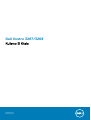 1
1
-
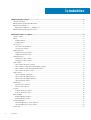 2
2
-
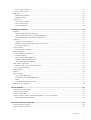 3
3
-
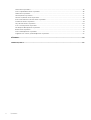 4
4
-
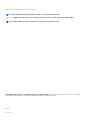 5
5
-
 6
6
-
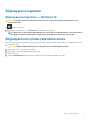 7
7
-
 8
8
-
 9
9
-
 10
10
-
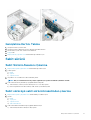 11
11
-
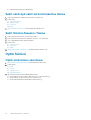 12
12
-
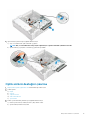 13
13
-
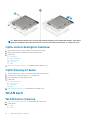 14
14
-
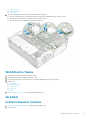 15
15
-
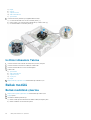 16
16
-
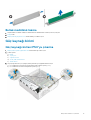 17
17
-
 18
18
-
 19
19
-
 20
20
-
 21
21
-
 22
22
-
 23
23
-
 24
24
-
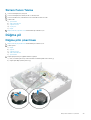 25
25
-
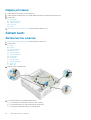 26
26
-
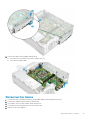 27
27
-
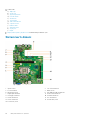 28
28
-
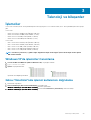 29
29
-
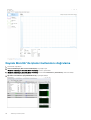 30
30
-
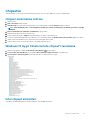 31
31
-
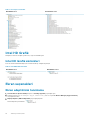 32
32
-
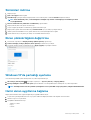 33
33
-
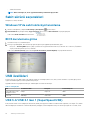 34
34
-
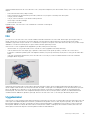 35
35
-
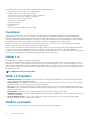 36
36
-
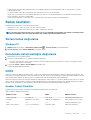 37
37
-
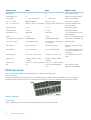 38
38
-
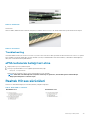 39
39
-
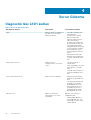 40
40
-
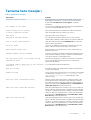 41
41
-
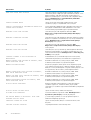 42
42
-
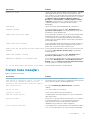 43
43
-
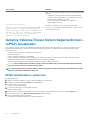 44
44
-
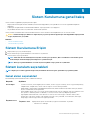 45
45
-
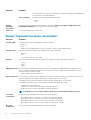 46
46
-
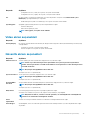 47
47
-
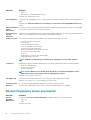 48
48
-
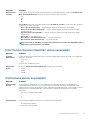 49
49
-
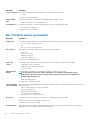 50
50
-
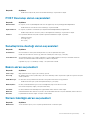 51
51
-
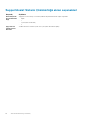 52
52
-
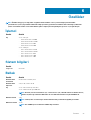 53
53
-
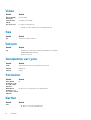 54
54
-
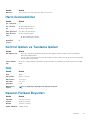 55
55
-
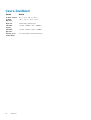 56
56
-
 57
57
İlgili makaleler
-
Dell Vostro 15 3568 El kitabı
-
Dell Vostro 3267 El kitabı
-
Dell Vostro 3250 El kitabı
-
Dell Vostro 3471 El kitabı
-
Dell OptiPlex 5055 A-Series El kitabı
-
Dell OptiPlex 5055 Ryzen CPU El kitabı
-
Dell Vostro 3670 El kitabı
-
Dell Vostro 3671 El kitabı
-
Dell Precision 3431 El kitabı
-
Dell OptiPlex 5050 El kitabı